Kopírování souborů do složky pro tisk (sledovaná složka)
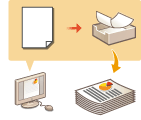 | Soubory lze jednoduše vytisknout tak, že je zkopírujete do sledované složky (hot folder) vytvořené ve sdílené složce v rozšířené schránce. Nastavení tisku nemusíte zadávat z ovladače tiskárny, protože je lze zadat pro každou složku. |
 |
Při používání sledované složky je nutné předem změnit následující nastavení schránky Rozšířená schránka. Podrobné informace viz Nastavení položky Rozšířená schránka pro veřejné použití. <Rozšířená schránka>  <Otevřít pro Veřejný> <Otevřít pro Veřejný>  <Pomocí SMB> nebo <Pomocí WebDAV> <Pomocí SMB> nebo <Pomocí WebDAV><Rozšířená schránka>  <Zakázat zápis z externího zařízení> <Zakázat zápis z externího zařízení>  <Vyp> <Vyp> |
Přidání sledované složky
1
Spusťte Remote UI (Vzdálené UR). Spuštění Remote UI (Vzdálené uživatelské rozhraní)
2
Klikněte na [Settings/Registration] na portálové stránce. Obrazovka Remote UI (Vzdálené uživatelské rozhraní)
3
Klikněte na [Printer]  [Hot Folder Management].
[Hot Folder Management].
 [Hot Folder Management].
[Hot Folder Management].4
Klikněte na [Add Folder].
5
Zadejte název sledované složky a zadejte požadovaná nastavení.
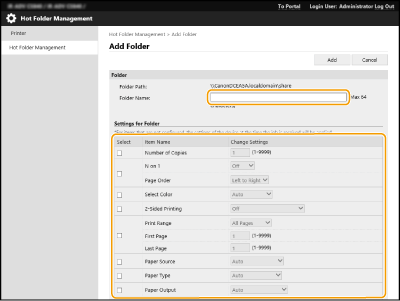
 |
Nelze uložit víc složek se stejným názvem. Nelze uložit složku se stejným názvem, jako má stávající složka ve sdílené složce. Lze uložit maximálně 20 sledovaných složek. |
6
Klikněte na [Add].
Zobrazí se cesta k vygenerované sledované složce.
 |
Sledované složky se generují přímo pod sdílené složkou v úložišti Rozšířená schránka. Specifikace přidaných složek jsou stejné, jako má Rozšířená schránka. Podrobné informace o specifikacích týkajících se Rozšířená schránka najdete v části Funkce úložiště. Vygenerovanou sledovanou složku lze přejmenovat a odstranit ze schránky Rozšířená schránka. Po přejmenování bude stále fungovat jako sledovaná složka. Toto nastavení může provádět pouze uživatel s právy Administrátor. Toto nastavení lze importovat/exportovat u modelů, které podporují dávkový import tohoto nastavení. Při provádění dávkového exportu je toto nastavení zahrnuto v [Settings/Registration Basic Information]. Sledované složky nemusí fungovat správně, když je úložiště Rozšířená schránka zálohované nebo obnovené. Když je úložiště Rozšířená schránka zálohované nebo obnovené, zkontrolujte nastavení obrazovky [Hot Folder Management] a podle potřeby je změňte. |
Ukládání souborů do sledované složky pro tisk
 |
Soubory uložené ve sledované složce se po tisku smažou. Když soubory ukládáte do složky, použijte namísto původního souboru jeho kopii. |
Zpřístupnění přes SMB
1
Otevřete Windows Explorer.
2
Zadejte do adresního řádku adresu úložiště Rozšířená schránka a stiskněte klávesu [Enter] na klávesnici.
Zadejte cestu ke složce, kterou jste použili při přidávání sledované složky.
Zobrazí se obsah úložiště Rozšířená schránka.
 |
Pokud používáte adresu IPv6, zadejte IP adresu v hranatých závorkách ([ ]). |
3
Soubory k tisku uložte do sledované složky.
Spustí se tisk.
Zpřístupnění přes WebDAV
1
Otevřete Windows Explorer a klikněte na [Tento počítač].
2
Klikněte na [Připojit síťovou jednotku] na kartě [Počítač].
3
Z rozevíracího seznamu [Jednotka] vyberte jednotku.
4
Zadejte adresu do textového pole [Folder] a klikněte na [Dokončit].
Zadejte cestu ke složce, kterou jste použili při přidávání sledované složky.
Zobrazí se obsah schránky Rozšířená schránka.
 |
Pokud používáte adresu IPv6, zadejte IP adresu v hranatých závorkách ([ ]). Je-li povolena funkce TLS, při zadávání adresy zadejte „https“ namísto „http“. |
5
Soubory k tisku uložte do sledované složky.
Spustí se tisk.
 |
Pomocí sledované složky lze tisknout soubory formátu PDF, TIFF nebo JPEG. Pokud jsou následující nastavení zabezpečení nastavena na hodnotu <Zap>, nelze tisknout. Také se už nezobrazí [Hot Folder Management] týkající se Remote UI (Vzdálené UR). [Use ACCESS MANAGEMENT SYSTEM] <Omezit úlohu ze vzdáleného zařízení bez ověření uživ.> |